1
Wybierz typ kodu kreskowego

Typ kodu kreskowego
Wybierz tutaj odpowiednią symbolikę kodu kreskowego.
2
Wprowadź lub zmień ciąg znaków do zakodowania
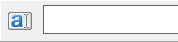
Tekst

Wprowadź tutaj tekst kodu kreskowego, który ma zostać zakodowany. Niektóre typy kodów kreskowych obsługują również
kodowanie znaków sterujących.
3
Dostosuj rozmiar

Rozmiar w cm/calach

Ustawienie rozmiaru kodu kreskowego w cm/calach
Predefiniowane rozmiary
Tutaj można szybko i łatwo wybrać automatycznie obliczany rozmiar kodu kreskowego.
4
Inne opcjonalne ustawienia


Czcionka

Wybierz czcionkę dla tekstu kodu kreskowego.
Pokaż tekst

Zdecyduj, czy linia tekstu czytelnego dla człowieka ma być dołączona, czy nie.
Granice

Tutaj można zmienić szerokość i wysokość obramowania oraz długość wycięcia.
Obrót

Wybierz orientację kodu kreskowego w krokach co 90 stopni.
Wyrównanie

Przełącza wyrównanie kodu kreskowego.
Kolor pierwszego planu

Wybierz kolor pierwszego planu dla kodu kreskowego.
Kolor tła

Wybierz kolor tła dla kodu kreskowego.
5
Użyj kodu kreskowego

Zastosuj
Kliknij Zastosuj, aby zastosować kod kreskowy lub zmiany w dokumencie pakietu Office.
Anuluj
Kliknij Anuluj, aby odrzucić kod kreskowy lub zmiany i powrócić do dokumentu pakietu Office.






